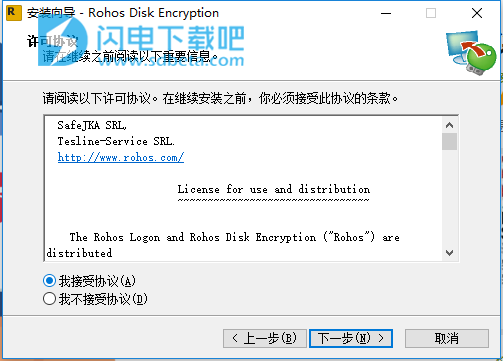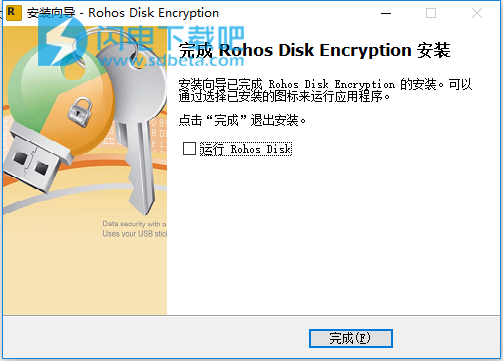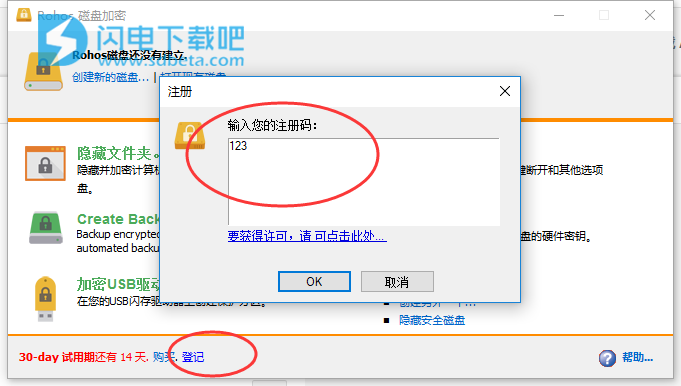Rohos Disk Encryption破解版是一款功能强大的磁盘加密软件,使用可在文件中创建虚拟加密磁盘并将其作为真实磁盘安装,在计算机或USB闪存驱动器上创建隐藏和受保护的分区,密码保护/锁定对Internet应用程序的访问。 并且是全自动加密,即时且透明,即时加密意味着数据在加载或保存之前自动加密或解密,无需任何用户干预。 如果不使用正确的密码或加密密钥,则无法读取存储在加密卷上的数据。 在解密之前,Rohos磁盘似乎只是一系列随机数。 整个文件系统是加密的(即文件名,文件夹名,每个文件的内容和可用空间)。 Rohos从不将解密数据写入任何存储设备。本次小编带来的是最新破解版,含破解文件和安装激活教程!

安装破解教程
1、在本站下载并解压,得到rohos.exe安装程序和crack破解文件夹

2、双击rohos.exe运行,勾选我接受许可协议,点击下一步
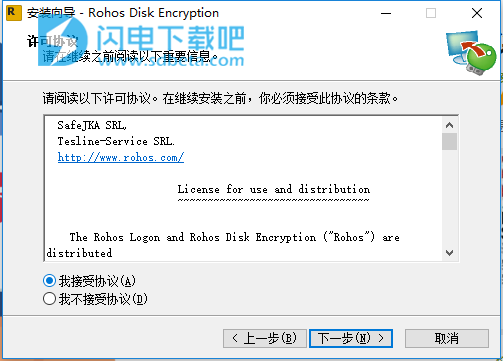
3、安装完成,去勾选运行软件选项
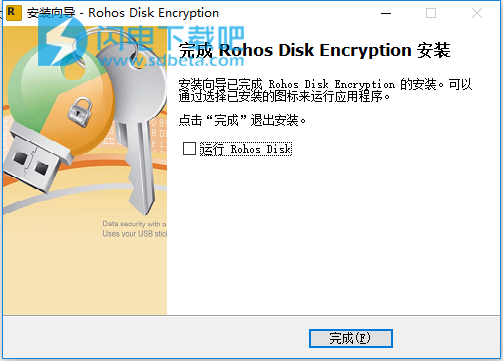
4、将crack破解文件夹中的center.exe复制到软件安装目录中,点击替换目标中的文件,路径为C:\Program Files (x86)\Rohos

5、运行软件,点击登记,使用任意注册码激活,然后重启软件即可
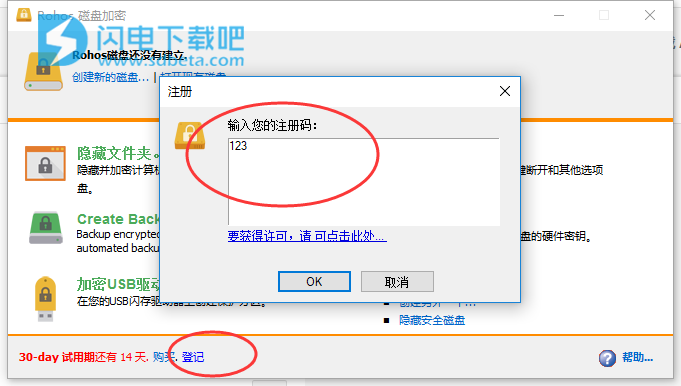
功能特色
1、强大且即时的磁盘加密
Rohos磁盘使用NIST认可的AES加密算法和256位加密密钥长度。加密是自动的,即时的。
2、没有数据丢失的风险
如果忘记密码或丢失USB密钥,分区密码重置选项可让您创建一个备份文件来访问您的安全磁盘。
3、易于使用
Rohos关注可用性:您可以通过单击或在系统启动时自动启用第一个加密驱动器。Disk-On通知可帮助初次使用者了解安全分区何时可以使用。
4、隐藏文件夹
此选项通过防止未经授权的本地或网络访问您的互联网应用程序(例如PC上的Google Chrome,Firefox,Skype),为安全性带来了经济实惠且强大的(AES 256)加密解决方案。阅读更多 …
5、无限的加密容量
您可以通过网络存储,USB闪存驱动器或DVD-ROM上拥有无限数量的其他加密虚拟驱动器。虚拟驱动器的大小是无限的。每个安全驱动器都可以带有一个快捷方式来打开它。
6、便携式数据安全解决方案
您可以将受保护的分区保留在USB闪存驱动器上,并在任何计算机上访问它。Rohos有一个便携式组件,可以安装到任何USB闪存驱动器和安全分区。
7、维护用于访问控制的USB密钥
您可以使用USB闪存驱动器或Aladdin eToken等安全令牌自动访问所有安全磁盘,而无需记住并手动输入密码。 8、隐写术将您的加密磁盘隐藏在AVI,MKV,MP3,OGG,WMA等媒体容器中,并提供合理的拒绝。
9、不需要管理员权限
您可以在任何来宾计算机上使用Rohos磁盘浏览器访问USB闪存驱动器或DVD-ROM上的虚拟驱动器,而无需具有管理员权限。
10、桌面上的安全快捷方式
不要担心加密驱动器中文档的快捷方式。当安全驱动器脱机时,Rohos会自动将它们从桌面隐藏起来。
11、可扩展的虚拟驱动器
Rohos Disk允许您随时扩展虚拟加密分区(仅适用于NTFS格式分区)。
12、集成文件粉碎机
可以轻松地将任何文件或文件夹移动到加密的Rohos磁盘中,随后粉碎未加密的原始文件。可以从文件资源管理器中获得此功能。
使用帮助
一、准备好向导.
Rohos准备向导将引导您逐步完成为系统配置Rohos的过程。它可以帮助您学习安装Rohos后的基本Rohos功能和创新。
步骤1. Rohos磁盘 - 为您创建个人安全磁盘。
步骤2.将USB闪存驱动器配置为访问安全磁盘的硬件密钥。
第3步。完成
1、下一个...
完成此向导后,将打开Rohos Center窗口。您可以配置所有Rohos选项并控制安全磁盘的所有功能。
您可以关闭此窗口,Rohos将继续在任务栏中运行(接近时钟)。
您可以使用Rohos图标(靠近时钟)快速连接或断开Rohos磁盘。
2、创建个人加密磁盘。
“磁盘加密向导”页面可帮助您建立即时加密的卷(Rohos磁盘)。即时加密意味着数据在加载或保存之前自动加密或解密,无需任何用户干预。如果不使用正确的密码(或USB密钥),则无法读取存储在加密卷上的数据。在解密之前,Rohos卷似乎只是一系列随机数。整个文件系统是加密的(即文件名,文件夹名,每个文件的内容和可用空间)。 Rohos从不将解密数据写入任何存储设备。
在这里,您可以使用[Change ...]链接更改Rohos磁盘参数。
向导提供成功创建新Rohos磁盘所需的帮助和信息。但是,有几个项目值得进一步解释:
磁盘字母 - 将卷装入的驱动程序字母。
磁盘大小 - 磁盘大小(以兆字节为单位)。在此版本中,您无法更改磁盘大小。
文件系统 - 文件系统。可以是FAT,FAT32,NTFS。建议使用FAT32。
加密算法 - 允许您选择用于加密新卷的加密算法。建议使用AES 256位。有关更多信息,请访问Rohos网页。
加密数据文件 - 容器文件的路径。此文件是普通文件,可以驻留在任何类型的存储设备上。它包含一个完全独立的加密虚拟磁盘设备。
您可以创建FAT(FAT12,FAT16,FAT32)或NTFS卷(但是,NTFS卷只能由具有管理员权限的用户创建)。 Rohos卷可以随时重新格式化为FAT12,FAT16,FAT32或NTFS。它们表现为标准磁盘设备,因此您可以右键单击设备图标并选择“格式化”。
3、配置USB密钥
此向导页面可帮助您将USB闪存驱动器配置为访问系统和Rohos磁盘的硬件密钥。
插入USB闪存盘并选择选项。
注意:
Rohos将仅为您的计算机配置USB闪存驱动器。已配置的USB驱动器包含有关密码的特定不可读数据,但不包含普通形式的密码。如果丢失或被盗,则无法从USB闪存盘获取密码。
二、创建Rohos加密磁盘。要创建新的Rohos磁盘(需要管理员权限),有一些可能性:
首次启动应用程序时,您可以使用Rohos Get Ready向导。
在应用程序的主窗口上“创建新磁盘”命令。
从主窗口“创建另一个”命令。
此外,从主窗口“加密USB驱动器”命令允许您在USB闪存驱动器上创建加密分区。
程序将为您的系统确定Rohos磁盘的最佳选项。要查看或更改Rohos磁盘参数,请单击“更改链接”。
在这里,您需要插入并确认磁盘的密码。
在桌面上创建磁盘快捷方式 - 在桌面上创建快捷方式以连接加密磁盘。
您可以自定义的Rohos磁盘选项:
磁盘字母 - 将卷装入的驱动程序字母。
磁盘大小 - 磁盘大小(以兆字节为单位)。在此版本中,您可以更改磁盘大小。
文件系统 - 文件系统。可以是FAT,FAT32,NTFS。对于大于2 GB的分区,建议使用NTFS。
加密算法 - 允许您选择用于加密新卷的加密算法。建议使用AES 256位。有关更多信息,请访问Rohos网页。
加密的容器文件 - 容器文件的路径。此文件是普通文件,可以驻留在任何类型的存储设备上。它包含一个完全独立的加密虚拟磁盘设备。
注意:默认情况下,创建的第一个磁盘是您的收藏磁盘。 Rohos最喜欢的磁盘可以在系统启动时自动连接,也可以通过单击系统托盘中Rohos图标的“Connect Disk”来连接。
如果要将第二个或第三个磁盘作为主磁盘,您应该:
单击Rohos磁盘主窗口中的“连接”或系统托盘中的Rohos图标
单击“磁盘盘符”下拉框中的箭头,选择您希望作为主盘的磁盘,然后选中“记住为收藏夹”选项。
打开地址列表,然后单击“...”以查找磁盘的容器文件。
插入磁盘密码
按确定。
三、更改磁盘密码对话框。
允许更改Rohos磁盘的密码。 如果磁盘已连接,则只需输入新密码并确认。
如果您之前配置了USB闪存驱动器,则应将其插入PC以在其上存储新密码。
更多信息:
要更改磁盘密码,请打开Rohos磁盘主窗口并选择“更改密码”
在程序开始时,您可以配置USB闪存驱动器(准备向导:配置USB密钥)或在Rohos磁盘主窗口中设置USB密钥
如果您遇到困难,请在对话框支持中与我们联系
四、Rohos磁盘选项。
要更改应用程序的选项,请单击“选项”链接。
在系统启动时自动连接Rohos磁盘 - 允许您安装喜欢的Rohos磁盘,而无需在Rohos磁盘主窗口中选择“连接磁盘”或在系统托盘中选择Rohos图标。如果您使用单个密码访问Windows和Rohos磁盘,则不会提示您输入密码。
通过插入USB密钥自动连接Rohos磁盘 - 允许您在连接USB密钥时在Windows启动时自动连接喜爱的Rohos磁盘。
在时钟附近显示Rohos图标。
启用共享磁盘驱动器 - 在使用快速用户切换或远程桌面会话时,使您的磁盘字母对任何其他本地用户可见。还允许为网络用户共享磁盘字母。
断开Rohos磁盘:
通过用户可以更改的热键断开连接(仅适用于主磁盘)
拔下USB Key即可断开连接
用户注销时断开所有磁盘
在睡眠或不活动超时时锁定磁盘 - Windows恢复工作后,用户需要再次输入磁盘密码。如果用户不在25秒内输入磁盘密码,则磁盘将断开连接。
五、配置USB密钥。
您可以将USB密钥配置为访问Rohos磁盘的硬件密钥。
您应该插入USB密钥,打开Rohos磁盘主窗口,单击“设置USB密钥”,输入磁盘密码,然后单击设置USB密钥。
注意:
Rohos将仅为您的计算机配置USB闪存驱动器。 已配置的USB驱动器包含有关密码的特定不可读数据,但不包含普通形式的密码。 如果丢失或被盗,则无法从USB闪存盘获取密码。
警告:
如果您已经使用Rohos登录密钥,则命令Clean USB闪存驱动器可能会导致丢失到Rohos磁盘的密码
如果重命名容器文件,USB密钥将无效